Windows 11 impose une petite condition lorsque l’on installe le système d’exploitation sur son PC, celle qui oblige de se connecter à un compte Microsoft en ligne qui sera alors utilisé lors de l’utilisation de l’ordinateur… Il existe plusieurs parades pour l’éviter.

Lors de l’installation de Windows 11 cette obligation apparait vers la fin de la procédure. Il est en effet nécessaire pour passer à l’étape suivante, de créer un compte Microsoft ou d’utiliser un compte existant.
Si vous ne voulez pas que votre compte Microsoft soit associé au PC pour quelconque raison que ce soit, il existe plusieurs solutions pour sauter l’étape. Aucun compte ne sera alors ajouter au système, seul un compte local, comme sous Windows 10.
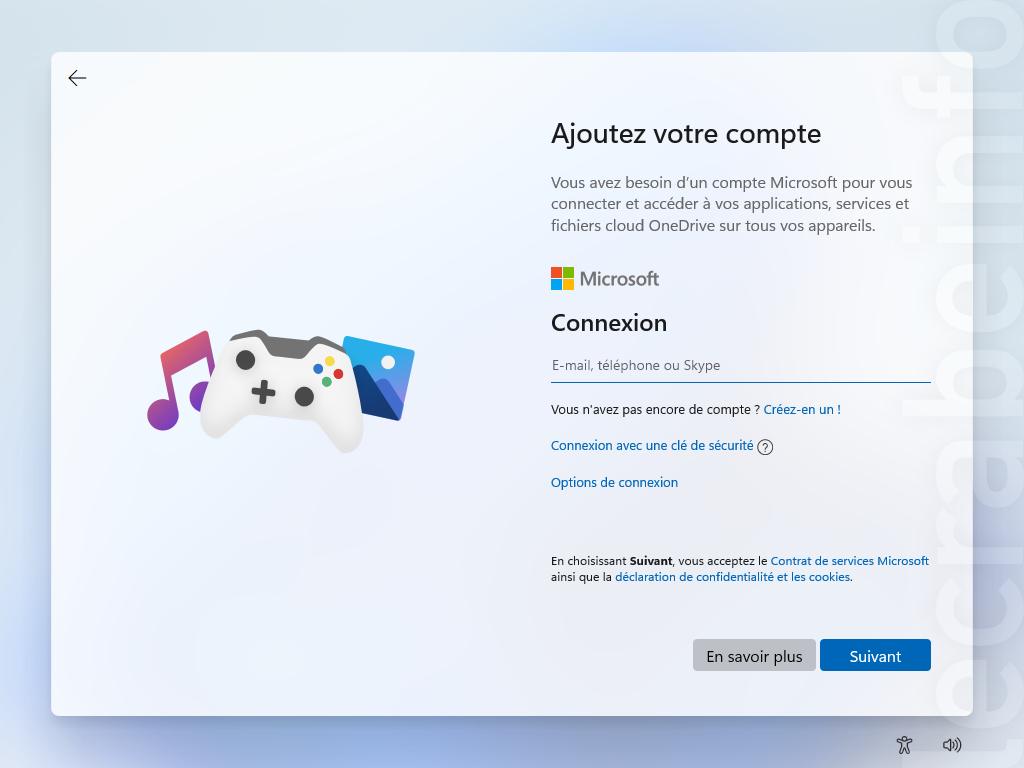
Solution 1
Lorsque vous êtes à l’étape Ajoutez votre compte qui vous demande de créer ou de vous connecter à un compte Microsoft, choisissez Se connecter.
Entrez l’adresse mail : no@thankyou.com et saisissez n’importe quel mot de passe. Lorsque vous validerez, vous obtiendrez le message : Oups, quelque chose s’est mal passé et vous pourrez alors passer à l’étape suivante.
Aucun compte en ligne ne sera alors lié au système.
Solution 2
Si vous n’êtes pas encore à cet écran vous demandant de créer ou de vous connecter à un compte Microsoft, vous pouvez utiliser une autre méthode consistant à personnaliser le fichier ISO d’installation de Windows 11 (que vous avez gravé sur DVD ou copié sur clé USB bootable).
En effet, à l’aide du petit programme gratuit Setup Patchium, vous pourrez personnaliser la procédure d’installation de Windows 11 et notamment retirer cette étape imposant un compte.
Il vous suffira de lancer ce programme, de sélectionner l’image ISO de Windows 11, d’appliquer les paramètres souhaités (retirer l’exigence de compte) et de lancer la procédure d’installation à nouveau. L’étape en question sera retirée.
Laisser un commentaire